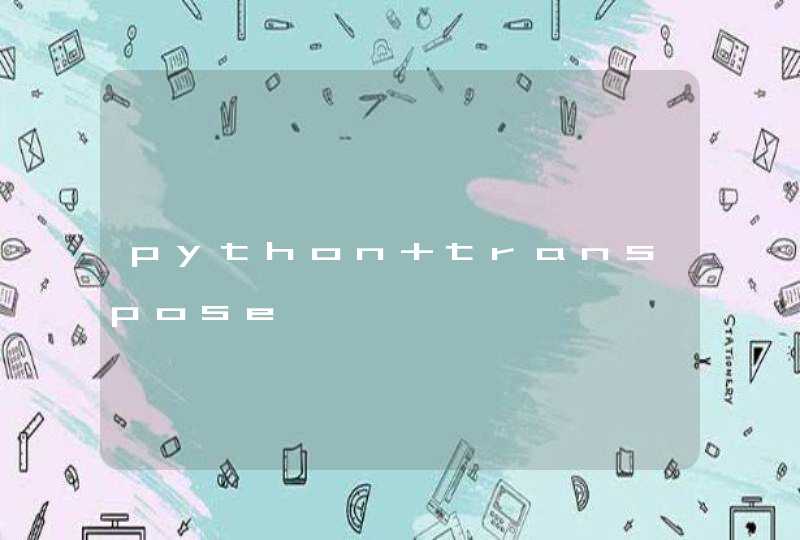1、如果是新购买的硬盘,需要重新分区格式化才能够使用,您可以首先右键【我的电脑】、【此电脑】,在右键菜单中点击【管理】;
2、打开【计算机管理】的窗口,然后点击中间的【磁盘管理】的选项,右键点击其中未指派的空间,选择【新建磁盘分区】;按照提示操作即可,最后完成格式化之后就能够使用。
那是因为除了C盘,其他盘符全被隐藏了,今天我来教大家如何显示隐藏磁盘:
1、首先鼠标右键此电脑,选择-「管理」-「磁盘管理」-鼠标右键没盘符的分区,选择「更改驱动器号和路径」-「打开的页面」中,点击「添加」;
2、添加完毕之后,最后选择好盘符,点击「确定」保存即可解决问题了(想显示哪个盘符就确定哪个盘符);
如果这一步无法解决其他盘被隐藏问题,有可能是电脑中病毒导致,分区丢失,我们可以借助数据恢复软件恢复出数据。推荐软件【嗨格式数据恢复大师】,操作步骤如下:
1、点击即可免费下载<嗨格式数据恢复大师>;注意不要将嗨格式数据恢复大师安装在自己数据丢失的磁盘。
2、 安装好嗨格式数据恢复大师软件后,先打开软件,选择“分区扫描恢复”选项以开始使用;
3、选择恢复功能后,进入选择文件类型,根据点击选择想要恢复的文件类型,点击下一步;
4、 然后点击“搜索分区”,点击需要恢复的USB外接设备,开始扫描;
5、等待扫描完成,点击“恢复”按钮即可。
<嗨格式数据恢复大师>是一款专家级数据恢复软件、支持误删文件恢复、回收站清空文件恢复、U盘、硬盘、SD卡、储存卡等各类存储设备数据恢复、同时支持恢复数据预览、深度扫描恢复等功能、操作简单、恢复成功率高、不仅能免费下载试用扫描,还能免费预览数据,非常方便!